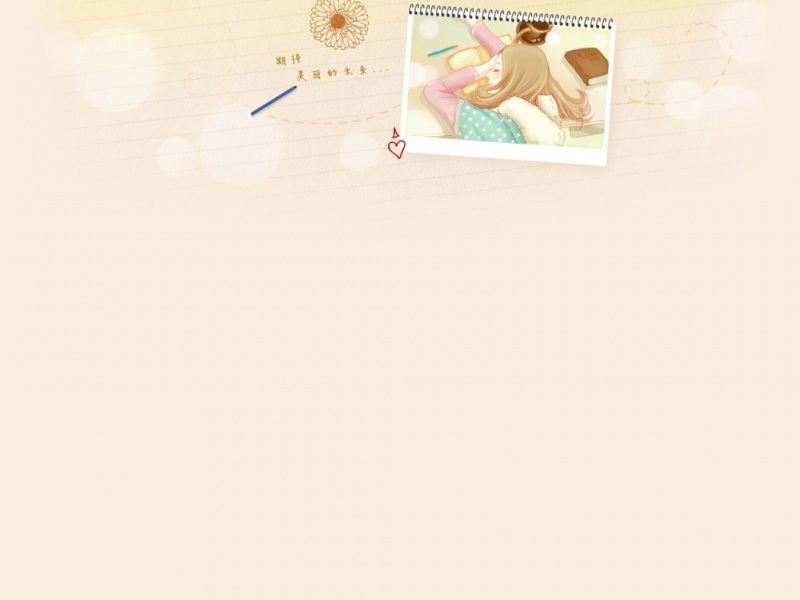同样是做PPT,用的是相同的软件,为什么别人能够做得简洁又美观?而你辛辛苦苦加班熬夜,做出来的还要被嫌弃?还不是因为你把简单的工作硬生生搞得繁琐又复杂了,今天就学几个快捷操作的小技巧,让你也体验体验高效率工作的快感。
一、字体
1、一键替换字体
当你做完整个PPT之后,老板一句“我不喜欢这个字体!”,你难道要一个个更改幻灯片中的字体?是要累死个人哦,今天就告诉你一个简单的方法,使用【幻灯片母版】轻松替换整个文档字体。
示例:将PPT文档文字由“宋体”改为“楷体”,我们先看下完成后的效果对比。
操作步骤:
选择【视图】-【幻灯片母版】,点击【字体】,自由选择其它字体,最后【关闭母版视图】,所有文本内容就自动更新为你选择的新字体了。
2、保留特殊字体
有一些比较特殊的字体,因为双方电脑版本不同或者其它问题,可能无法在他人的电脑上展示出来,就变成了默认的宋体,那这个时候,我们就要用到PPT中的嵌入特殊字体的功能了。
操作步骤:
(1) PPT制作完成后,选择【文件】-【选项】
(2) 选择【保存】,勾选“将字体嵌入文件”,确定,这样特殊字体就不会丢失了!
二、多图排版
满满文字的PPT难免让人感到枯燥无味,所以在制作PPT的时候,我们都会根据内容插入图片增添趣味,但是在一次性插入多张图片的情况下,又该如何进行排版也是令人头痛的一个问题,所以PPT的【图片版式】就很好的帮我们解决了这个苦恼!
操作步骤:
1、选中图片
打开Microsoft PowerPoint新建一个文档,插入多张图片,调整好大小,选中所有图片。
2、选择版式
根据需要选择适合的图片版式,图片版式的作用在于将所选图片转换为SmartArt图形,可以自己再进行调整,添加文字。
三、快速对齐
不管做什么内容,对齐都是必须的一个步骤,如果你还在一点点的手动进行对齐工作,那小编只能说一句:傻瓜,不要在手动啦,不要再手动了啦!
1、手动对齐
看这操作,你可能会说手动对齐也不难啊?是,对齐三、四个还是轻轻松松的,可是五六七八个呢!手动操作又费时间又没效率,做久了怕是好好的人都要变暴躁了。
2、对齐工具
使用对齐工具轻松搞定,选中所有文本/图像,选中【排列】-选择【对齐】,PPT随你任意摆布。